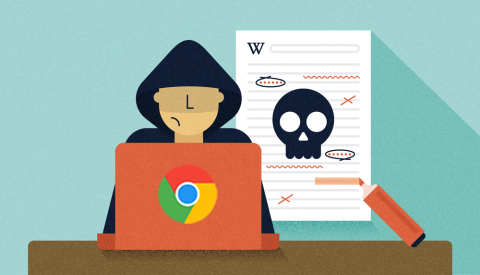Bazı Google hizmetleri cihaza önceden yüklenirken, diğerleri kendiniz yüklemeniz gerekir. Hepsi verilerinizi "tıklarken" pilinizi tüketir. Neyse ki, kullanıcılar Google ile paylaştıkları veri miktarını ve kaldırarak, devre dışı bırakarak veya yeniden yapılandırarak kullandıkları pil miktarını sınırlayabilirler.
Telefonunuzu köklendirmek ve özel bir ROM yüklemek istemiyorsanız tüm Google hizmetlerini devre dışı bırakamazsınız. Ancak, bunu yaparsanız birçok riskle karşılaşacaksınız. Bunun yerine, müdahaleci Google hizmetlerinin neden olduğu pil tüketimini ve gizlilik endişelerini en aza indirebilirsiniz. Aşağıdaki makalede, en çok pil tüketimine neden olan 7 Google hizmeti ve bunların nasıl düzeltileceği gösterilmektedir.
1. Google Play Hizmetleri
Birçok kişi, telefonlarının bir güncelleme gerektirene kadar Google Play hizmetlerini çalıştırdığını bile bilmiyor. Bu, tamamen arka planda çalışan ve diğer birçok uygulamanın düzgün çalışmasını sağlamak için Google'a bağlantı sağlayan önemli bir uygulamadır.
Kök erişiminiz olmadığı sürece Google Play kaldırılamaz. Kaldırırsanız, üçüncü taraf depoları olmadan yeni uygulamalar yükleyemezsiniz. Kaldırılamazken, Ayarlar> Uygulamalar'a gidip Google Play hizmetlerine dokunarak devre dışı bırakabilirsiniz . Ardından ekranın üst kısmından Devre Dışı Bırak'ı seçin . Ne yazık ki, tüm telefonlar Play hizmetlerini devre dışı bırakamaz.

Google Play hizmetlerini kullanmak neredeyse imkansızdır ve kişisel verilerin paylaşılmasını tamamen engeller. Bunun da ötesinde, Play hizmetinde veri paylaşımını sınırlayan bir yapılandırma ayarı yoktur. Her Google uygulamasının, paylaştığınız verileri azaltacak şekilde yapılandırılması gerekir. Birçok kullanıcı, Play servis izinlerinin çoğunu kapatabilir, ancak bu uygulamanın nasıl çalıştığını etkiler.
Pil tüketimini azaltın
Tüm Google yazılımlarında Play hizmeti pilinizi en çok tüketir. Ama iki ucu keskin bir kılıçtı. Ayrıca Google'ın birçok yazılımına ve gezegendeki en büyük uygulama mağazasına erişim sağlar. Google tarafından toplanan bazı verilerden tamamen kaçınamamanıza rağmen, pil tüketimini azaltabilirsiniz.

Kullanıcılar, enerji tüketimini sınırlamak için hesap senkronizasyonunu devre dışı bırakabilir, ancak bu seçenek kullanıcıları manuel senkronizasyonu kullanmaya zorlar. Manuel senkronizasyonu aşağıdaki gibi etkinleştirin:
gidin Ayarlar> Hesaplar . Hesaplar menüsünden , ekranın sağ üst köşesindeki üç yatay çizgiye dokunun. Ardından Verileri otomatik senkronize et seçeneğinin işaretini kaldırın . Bundan sonra, cihazınız her uygulamanın manuel senkronizasyonunu gerektirecektir.
2. Google Asistan veya Google Uygulaması
Google, temel olarak telefonunuzda Google Arama'dır, ancak Google diğer görevleri gerçekleştirmek için kullanır. Bu nedenle, gerçekten sizin hakkınızda çok şey biliyor.

Çoğu cihazda Google Uygulaması köklendirme olmadan kaldırılamaz. Ancak devre dışı bırakılabilir. Google Uygulamasını devre dışı bırakmak için Ayarlar> Uygulamalar> Google Uygulaması> Devre Dışı Bırak'a gidin .
Ayrıca, uygulamayı başlatarak , yapılandırma menüsüne erişmek için ekranın sol üst köşesindeki üç yatay çizgi simgesine dokunarak Google Uygulaması tarafından paylaşılan verileri kısıtlayabilirsiniz . Ardından Ayarlar> Hesaplar ve Gizlilik'i seçin .

Gönderen Hesaplar ve Gizlilik , Google tarafından izlenir verileri kontrol edebilirsiniz. Buna, çevrimiçi etkinliğinizin neredeyse tamamını bulabileceğiniz Etkinliğim seçeneği de dahildir . Neyse ki, bu verilerin büyük bir bölümünü silebilirsiniz.

Pil tüketimini azaltın
Google Asistan'ı uygulamayı başlatarak ve ardından üç yatay çizgi simgesine sahip menü düğmesini tıklayarak kapatırsınız . Ardından, ayarlara gidin ve Google Asistan (veya Google Asistan ) başlığı altında Ayarlar'ı seçin ve anahtarı Kapalı konuma getirin .

3. Google Haritalar
Google Haritalar , uygulamayı kullanmadığı zamanlarda bile kullanıcıların konum geçmişini izler. Çoğu Android cihazı Google Maps'i köklendirme olmadan kaldıramaz. Ancak, Ayarlar> Uygulamalar'a gidip Google Haritalar> Devre Dışı Bırak'ı seçerekdevre dışı bırakabilirsiniz .

Konum geçmişini kapatmak için Google Haritalar'ı başlatın ve arayüzün sol üst tarafındaki menü simgesine dokunun. Ardından Ayarlar> Google konum ayarları'nı seçin .
Konum hizmeti altında Google Konum Geçmişi'ni seçin ve Kapalı olarak değiştirin . Bundan böyle Google artık her hareketinizi takip etmeyecek.

Pil tüketimini azaltın
Google Haritalar GPS navigasyonunu özgürce kullanır (iyi bir nedenle), özellikle de uygulamayı aramak için açarsanız pilin bitmesine neden olabilir. Google Haritalar için pil tasarrufu modunu açmak için Ayarlar> Konum> Mod> Pil tasarrufu bölümüne gidin . Kapatıldığında, elbette, Google Haritalar navigasyonu artık GPS kullanmak kadar doğru değildir.

4. Google Takvim
Google Haritalar konumunuzu izliyorsa, Google Takvim ne yaptığınızı ve ne zaman yaptığınızı tam olarak bilir.

Bunu, Ayarlar> Uygulamalar> Google Takvim'e gidip Devre dışı bırak'ı seçerek devre dışı bırakırsınız . Google Takvim'in gerektirdiği izinleri sınırlayabilirsiniz. Ne yazık ki, bu izinlerin çoğu Takvim'in temel işlevlerini işler. Bir kez kapatıldığında, uygulama artık her zamanki gibi çalışmaz.
Google Takvim izinlerine erişmek için Ayarlar> Uygulamalar> Google Takvim'e gidin ve İzinler'i seçin . Menüden, serviste herhangi bir soruna yol açmadan Telefon ve Konum özelliğini devre dışı bırakabilirsiniz . Ancak, Kişiler ve Takvim erişimi Takvim'in işlevselliği için vazgeçilmezdir.

Pil tüketimini azaltın
Google Takvim’i manuel senkronizasyon kullanmaya zorlayabilirsiniz. Manuel senkronizasyonu açmak için Ayarlar> Hesaplar'a gidin . Hesaplar menüsünden Google'ı seçin ve değiştirmek istediğiniz hesaba dokunun. Takvim'in sağındaki kaydırıcıya dokunarak manuel senkronizasyonu açın . Ancak, manuel senkronizasyon etkinleştirildiğinde, yakın zamanda senkronizasyon yapmadıysanız bildirim alamazsınız.

5. Google Fotoğraflar
Google Fotoğraflar , fotoğraf ve video depolamak için harika bir yerdir. Ayarlar> Uygulamalar> Fotoğraflar'a gidip Devre dışı bırak'ı seçerekdevre dışı bırakabilirsiniz.

Fotoğraf yüklemelerini açtıysanız Google, fotoğraflarınızda bulunanlar da dahil olmak üzere yabancılar dahil herkesin yüzlerini dizine ekledi (analiz etti ve tanımlayabilir). Google Fotoğraflar uygulamasını açıp menü simgesine dokunarak yüz tanımayı kapatabilirsiniz . Ardından Ayarlar'ı seçin ve Ayarlar menüsünde Yüz gruplama kaydırıcısına dokunun .

Pil tüketimini azaltın
Fotoğraf uygulamasını yalnızca bir güç kaynağına bağlıyken fotoğraf yükleyecek şekilde yapılandırabilirsiniz. Ayrıca, mobil veri bağlantısı üzerinden video ve fotoğraf yüklemesini de önleyebilirsiniz. Bu pil ömrünü büyük ölçüde artırabilir.

Fotoğrafları yalnızca şarj olurken senkronize etmek için Fotoğraflar uygulamasını başlatın ve menü simgesine dokunun. Sonra seçme Ayarlar> Yedekleme ve senkronizasyon> Yalnızca şarjda , videolar ve Fotoğraflar başlığı altında Hücresel veri yedekleme.
6. Google Hangouts
Google Hangouts , Allo ve Duo kullanılabilir olduğunda daha az kullanılabilir, ancak birçok kişi hala arama yapmak veya Google Voice'u kullanmak için ona güvenir.

Google Hangouts'u root yapmadıkça çoğu telefonda kaldıramazsınız. Ancak bunu Ayarlar> Uygulamalar> Google Hangouts'a gidip Devre Dışı Bırak'ı tıklayarak kapatabilirsiniz .
Hangouts uygulamasını açıp menü simgesine dokunup Ayarlar'ı seçerek Google tarafından toplanan kullanım istatistiklerini kapatabilirsiniz . Ayarlar menüsünde , Hangouts'u Geliştir'deki kaydırıcı simgesini tıklayın .

Hangouts pil kullanımını azaltmanın pek bir yolu yoktur veya uygulamayı kullanmayı bırakabilirsiniz. Hangouts'a bazı alternatifler arasında Signal ve Telegram bulunmaktadır . Bilgisayar kullanıcıları için, açık kaynaklı yazılım Pidgin , Hangouts'u arka planda çalıştırmadan Hangouts ve Skype'ı çalıştırabilir.
7. Google Chrome
Google Chrome , çoğu Android cihazda varsayılan web tarayıcısıdır, bu nedenle ziyaret ettiğiniz her web sitesini bilir.

Sen gidip Ayarlar> Uygulamalar> Chrome ve seçmek devre dışı bırak devre dışı bırakmak için. Chrome, çok sayıda kullanım istatistikleri toplar. Chrome uygulamasını açıp ekranın sağ üst köşesindeki dikey üç noktalı simgeyi tıklayıp Ayarlar'ı seçerek bu programdan çıkabilirsiniz . Ayarlar menüsünden Gizlilik'i seçin , ardından Kullanım ve kilitlenme raporlarını kapatın .

Pil tüketimini azaltın
Chrome'u her kullandığınızda Chrome bir pil kullanır. Chrome, Pil Tasarrufu modu sunmasına rağmen , yine de Google sunucularına fotoğraf içeriği gönderir. En iyi yol, başka bir web tarayıcısı kullanmanızdır. Bir diğer harika alternatif mobil cihazlar için Firefox. Firefox, gizliliği ihlal etmeden Chrome ile aynı özelliklerin çoğunu sağlar.
Yukarıdaki makalede, pili tüketen ilk 7 Google hizmeti ve uygulamayı düşünebileceğiniz bazı veri ve pil sorunlarını gidermenin bazı yolları gösterilmiştir. artık hiçbir uygulama kullanmadığınız sürece veri paylaşımını tamamen sınırlamak ve pil ömrünü önemli ölçüde artırmak için.